Sensor capacitivo de huellas dactilares con Arduino o ESP8266
Componentes y suministros
 |
| × | 1 |
Aplicaciones y servicios en línea
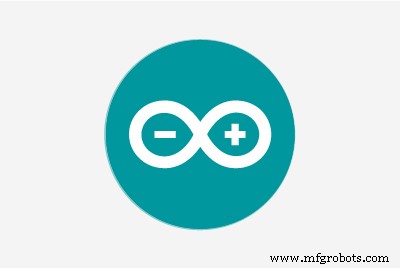 |
|
Acerca de este proyecto
¡Hey, qué pasa, chicos! Akarsh aquí de CETech.
Hoy vamos a agregar una capa protectora a nuestros proyectos. No se preocupe, no vamos a nombrar guardaespaldas para lo mismo. Será un lindo sensor de huellas dactilares de DFRobot.
Entonces, como mencioné anteriormente, hoy vamos a conectar un sensor capacitivo de huellas dactilares de DFRobot con Arduino UNO y después de eso, probaremos tres funciones de este sensor que son agregar una huella digital, verificar la huella digital agregada y luego eliminar la agregada. huella digital.
Así que vayamos ahora a la parte divertida.
Obtenga PCB para sus proyectos fabricados
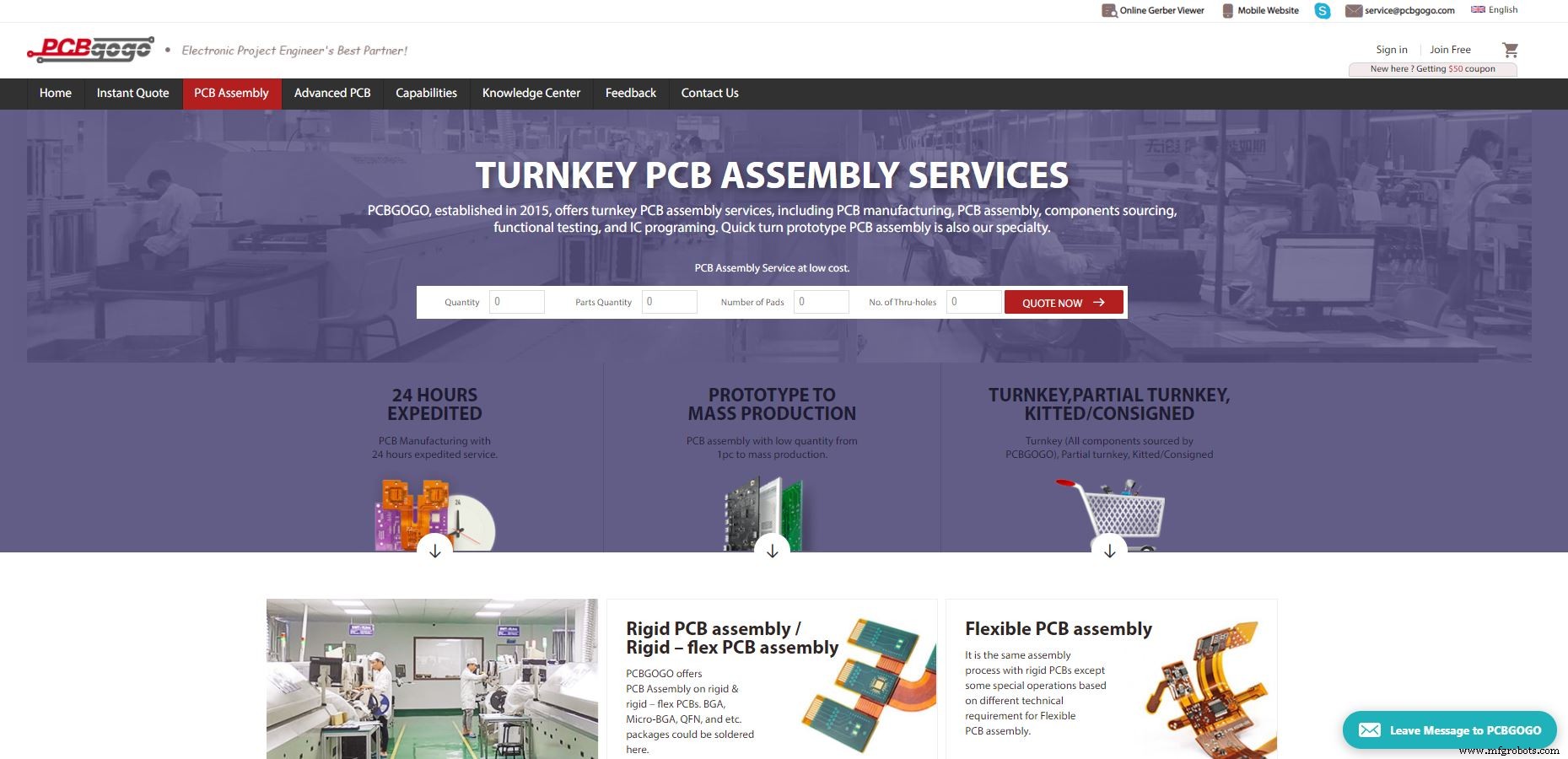
PCBGOGO, establecida en 2015, ofrece servicios de ensamblaje de PCB llave en mano, incluida la fabricación de PCB, ensamblaje de PCB, suministro de componentes, pruebas funcionales y programación de circuitos integrados.
Sus bases de fabricación están equipadas con los equipos de producción más avanzados, como la máquina de recogida y colocación YAMAHA, el horno de reflujo, la máquina de soldadura por ola, la máquina de prueba de rayos X, AOI; y el personal técnico más profesional.
Aunque solo tiene cinco años, sus fábricas tienen experiencia en la industria de PCB durante más de 10 años en los mercados chinos. Es un especialista líder en servicios de fabricación electrónica y ensamblaje de PCB de tecnología mixta, de orificio pasante y de montaje en superficie, así como en el ensamblaje de PCB llave en mano.
PCBGOGO brinda el servicio de pedidos desde el prototipo hasta la producción en masa, únase a ellos ahora.
Acerca del sensor capacitivo de huellas dactilares

Enlace del producto:https://www.dfrobot.com/product-2051.html
El sensor capacitivo de huellas dactilares es agradable y compacto, similar al que se encuentra en la parte posterior de su teléfono inteligente. Viene con LED de respiración redondos y tiene una estructura simple, tamaño pequeño y apariencia delicada. El sensor ofrece una velocidad de reconocimiento rápida y alta seguridad. Admite reconocimiento de ángulo arbitrario de 360 grados y función de autoaprendizaje profundo, alto rendimiento y bajo consumo de energía. Cargado con un procesador de alto rendimiento ID809 y un sensor de huellas dactilares semiconductor como núcleo, el sensor adopta un algoritmo IDfinger6.0 integrado, que puede completar todo el trabajo de identificación de huellas dactilares de forma independiente. Este sensor admite la comunicación UART y, mientras trabaja con la biblioteca Arduino, puede realizar fácilmente funciones como registro de huellas dactilares, eliminación de huellas dactilares, etc. Es un dispositivo de 6 pines que se puede conectar fácilmente a microcontroladores en virtud del conector de tono que viene con él. . Pero una cosa a tener en cuenta es que la codificación de colores de los cables que viene con este dispositivo es diferente a la codificación normal. Así que debemos ocuparnos de ello mientras hacemos las conexiones. La codificación de colores es la que se indica a continuación:-
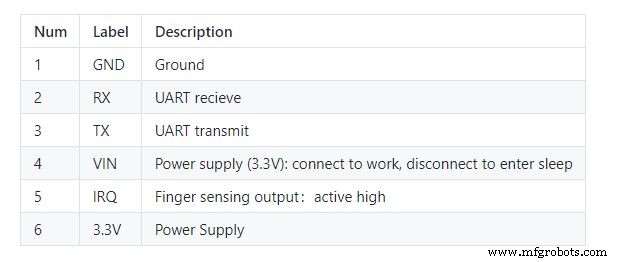
- Cable rojo =Pin de tierra
- Cable negro =Rx (pin del receptor)
- Cable amarillo =Tx (pin del transmisor)
- Cable verde =Pin Vcc
- Cable azul =Pin IRQ (Pin de solicitud de interrupción que es capaz de recibir interrupciones externas)
- Cable blanco / gris =Pin de fuente de alimentación
Entonces, aquí estamos usando dos pines que parecen ser similares pero tienen diferentes funciones, estos son el pin Vcc y el de la fuente de alimentación. La función del pin Vcc es que actúa como un pin de habilitación. Cuando hay una entrada de energía en este pin, solo el sensor funcionará; de lo contrario, no. Por otro lado, el Pin de la fuente de alimentación está ahí para encender el dispositivo o encenderlo.
Especificaciones técnicas y aplicaciones del sensor
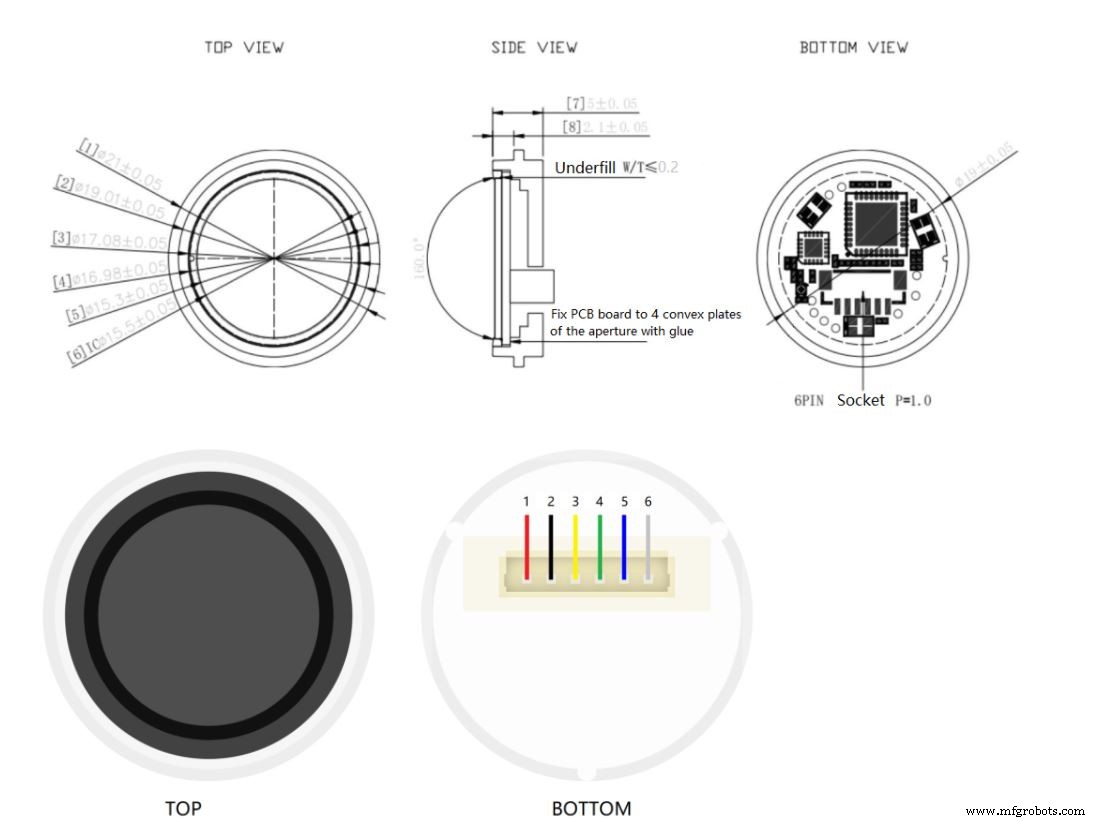
Las especificaciones técnicas de este sensor son las siguientes:
- Voltaje de funcionamiento:3,3 V
- Corriente de funcionamiento:<60 mA
- Método de comunicación:UART
- Capacidad de almacenamiento:80 huellas dactilares
- Tiempo de verificación 1:1:300 ~ 400 ms
- Resolución de píxeles:508 ppp
- Número de píxeles:160 x 160, huella digital
- Área de detección:8.0 mm x 8.0 mm
- Entorno de trabajo:‐40‐60 ℃
- Dimensión:diámetro 21 mm / altura 5 mm
Algunas aplicaciones de este sensor son:-
- Sistema de asistencia de tiempo
- Bloqueo / desbloqueo de puerta
- Sistemas de seguridad
- Bloqueo / desbloqueo de pantalla
Conexión del sensor con Arduino
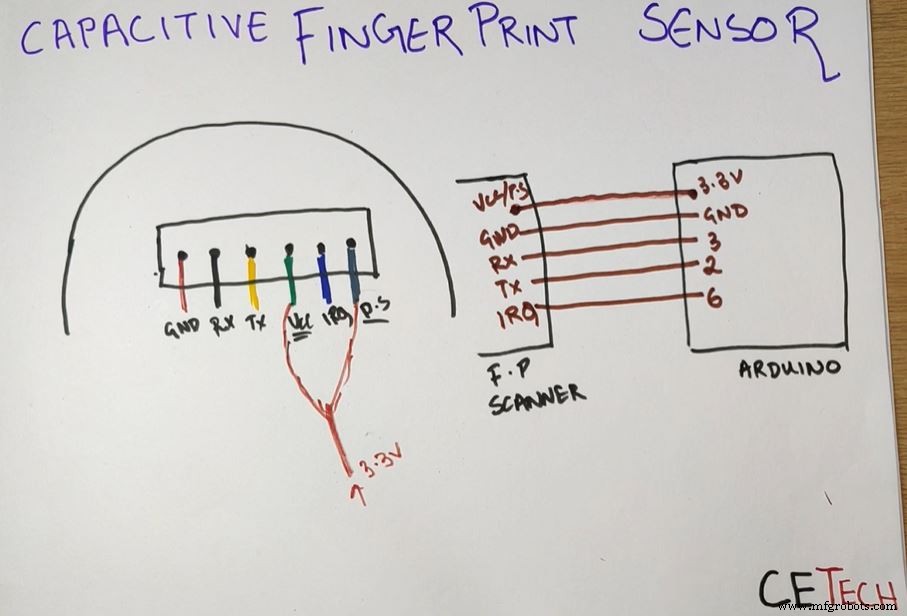
Para realizar operaciones como la grabación de huellas dactilares, el reconocimiento y la eliminación, primero debemos conectar el sensor a Arduino UNO siguiendo los pasos que se detallan a continuación:-
- Conecte el Vcc y el pin de la fuente de alimentación (cable verde y blanco respectivamente) del escáner de huellas dactilares al pin de 3.3V del Arduino UNO.
- Conecte el pin de tierra (cable rojo) del escáner al pin GND del Arduino.
- Conecte el pin Rx (cable negro) del escáner al pin digital 3 del Arduino.
- Conecte el pin Tx (cable amarillo) del escáner al pin digital 2 del Arduino.
- Y por último, conecte el pin IRQ (cable azul) del escáner al pin digital 6 del Arduino.
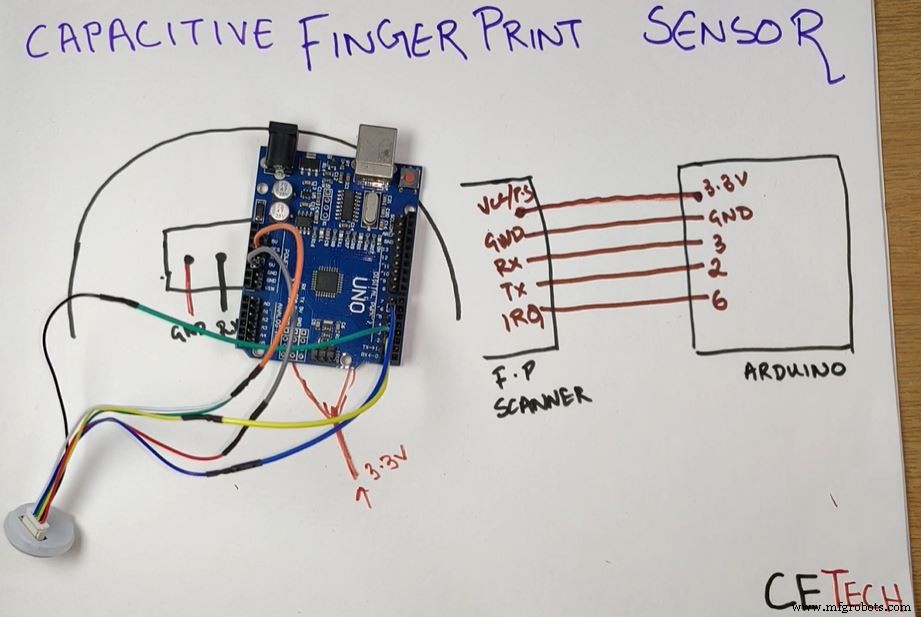
De esta manera, el escáner de huellas dactilares se conecta al Arduino UNO y está listo para ser codificado. Entonces ahora necesitamos conectar el Arduino a nuestra PC para el siguiente paso.
Codificación de la placa Arduino

Ahora en este paso, vamos a subir el código a nuestra placa Arduino UNO. Tan pronto como se cargue el código, el escáner será capaz de almacenar una nueva huella digital, reconocer la huella digital y también eliminar la misma. Para este paso, debe consultar el repositorio de Github de este proyecto desde aquí y luego siga los pasos que se detallan a continuación:-
- En primer lugar, debe descargar el archivo DFRobot_ID809 del repositorio de Github. Es la biblioteca Arduino para el escáner de huellas dactilares. Después de descargar esto, debe colocarlo en la carpeta de bibliotecas de Arduino.
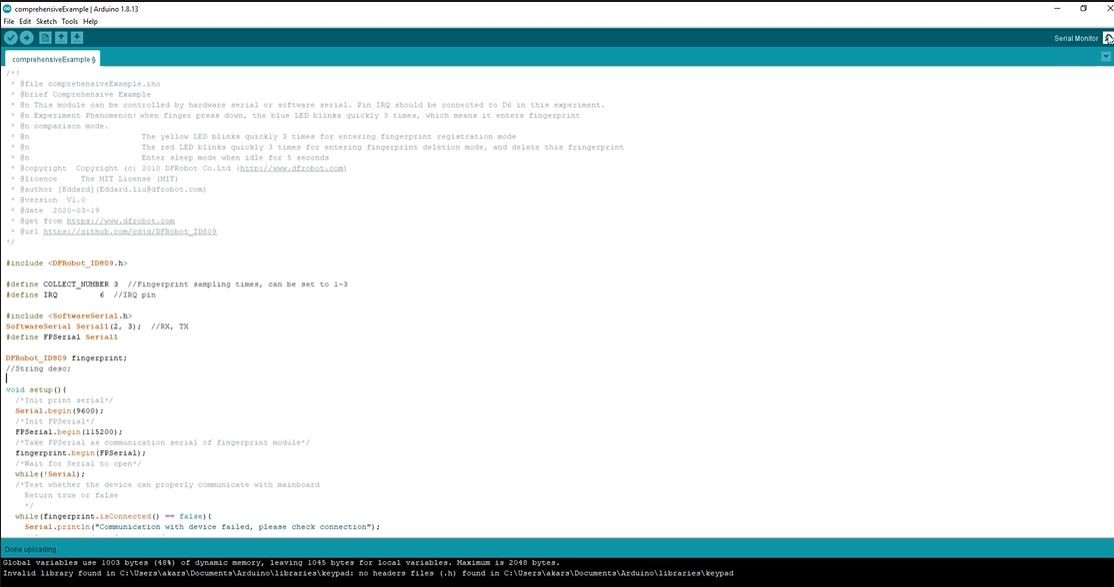
- Después de eso, debe abrir el archivo llamado Arduino Code.ino. Este es el código que debe cargarse en Arduino. Pegue este código en su IDE de Arduino. Seleccione la placa correcta, el puerto COM y presione el botón de carga.
Y con estos pasos, Nuestro Escáner de Huellas Dactilares está listo para usar y probaremos sus funciones en el siguiente paso.
Jugando con el escáner
El código que acabamos de cargar tenía tres funciones. Esas funciones son leer y probar la huella digital, agregar una nueva huella digital y eliminar cualquier huella digital agregada. Así que ahora probaremos estas funciones. Para eso, primero necesitamos abrir el Monitor Serial que mostrará mensajes de acuerdo con la tarea realizada. Pasaremos el cursor por cada una de las operaciones una por una.
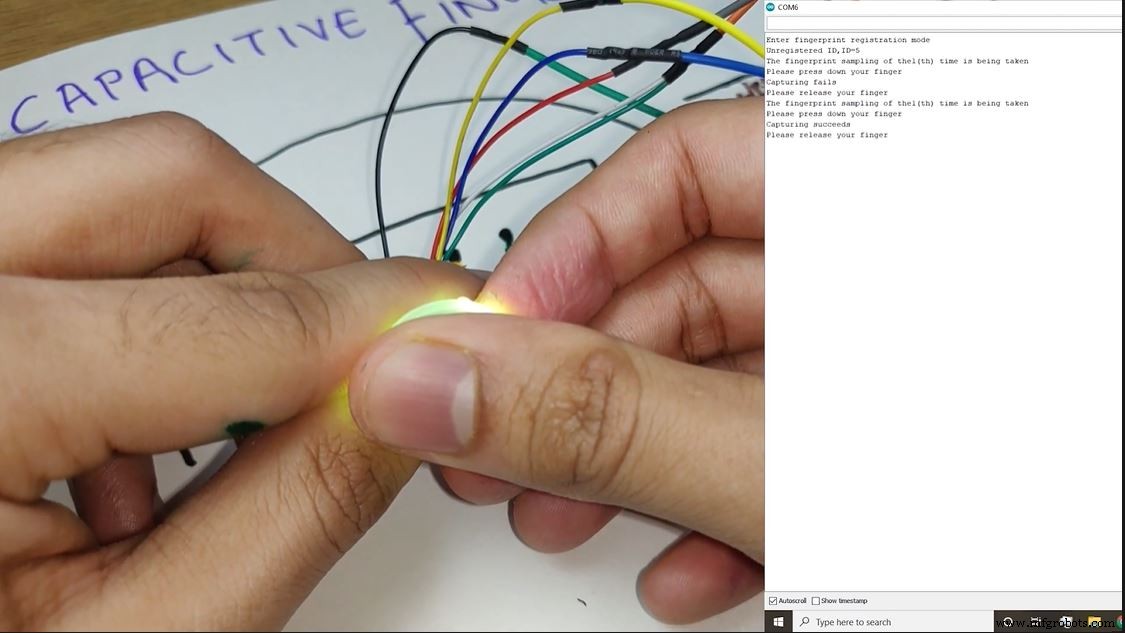
- Agregar una nueva huella digital :Para esta operación, debemos colocar nuestro dedo en el escáner; verá una luz azul parpadear. Mantenga el dedo colocado allí hasta que la luz amarilla parpadee tres veces y luego suelte el dedo. Esto muestra que el escáner ha ingresado al modo de adición de huellas dactilares y, como nuestra huella dactilar aún no está agregada al escáner, es por eso que se mostraría sin registrar en el Monitor de serie y asignaría una ID al mismo. Después de eso, debemos poner nuestro dedo en el escáner nuevamente y esperar hasta que la luz amarilla parpadee y luego podamos liberar el escáner. Necesitamos repetir este proceso de colocar el dedo en el escáner y soltarlo dos veces más y en total tres veces para agregar nuestra huella digital. Cuando completemos el escaneo por tercera vez, veremos una luz verde en lugar de la luz amarilla. Esto muestra que la huella digital se agregó correctamente y que también se puede ver en el monitor en serie.
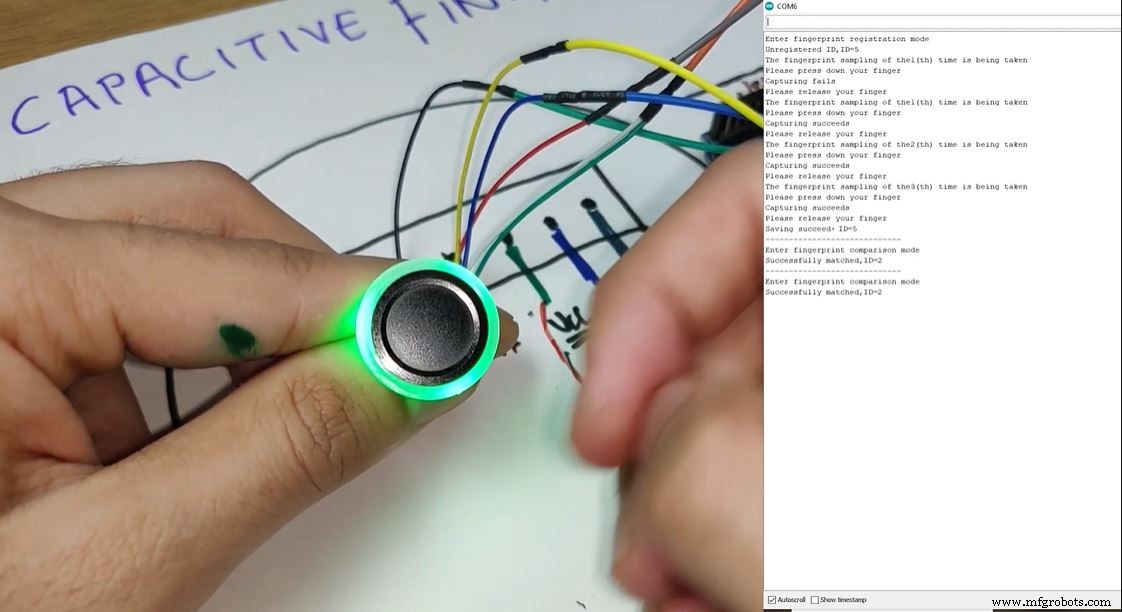
- Prueba de una huella digital :Ahora podemos probar la huella digital agregada colocando el pulgar en el escáner nuevamente. Esta vez tenemos que quitar nuestro dedo después del parpadeo de la luz azul y veremos que la luz verde se enciende y aparecerá un mensaje en el monitor Serial que dice que coincide correctamente con el ID de la huella digital.
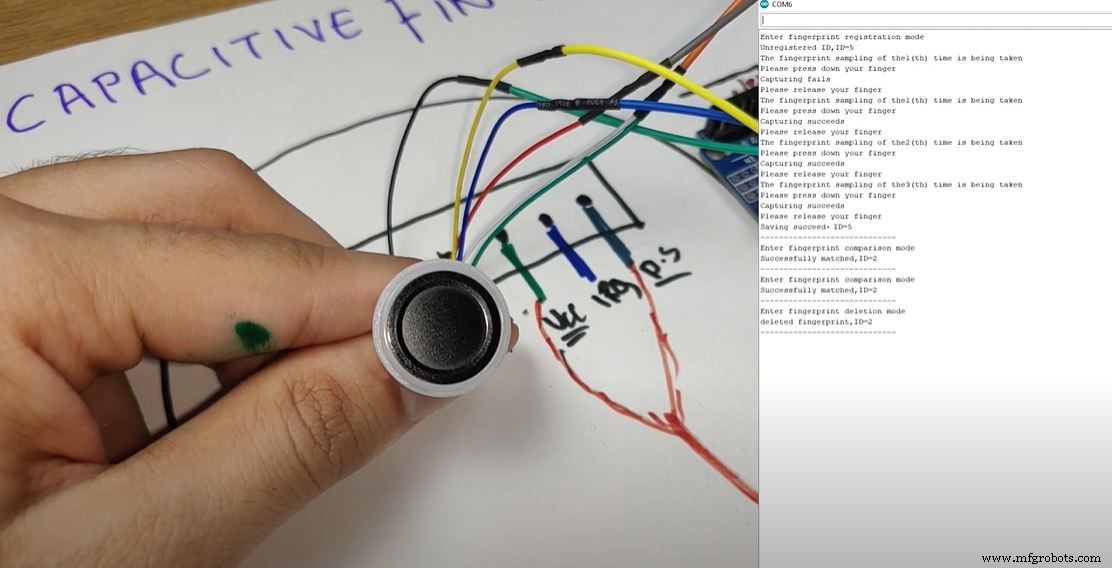
- Eliminar la huella digital :Para borrar la huella dactilar necesitamos colocar nuestro dedo sobre el escáner y mantenerlo colocado allí hasta que la luz roja parpadee. En primer lugar, parpadeará una luz azul que es la opción para probar la huella dactilar. Después de eso, una luz amarilla parpadeará, que es la opción para agregar una nueva huella digital y al final, la luz roja parpadeará que muestra que la huella digital se eliminó y un mensaje en el monitor de serie mostrará que la huella digital con ID No. esta borrado. Después de la eliminación, si colocamos nuestro dedo en el escáner para realizar la prueba, la luz roja parpadeará y el monitor en serie mostrará un mensaje que indica que la huella digital no coincide.
De esta manera, podremos conectar el escáner de huellas dactilares al IDE de Arduino y agregarlo a nuestros proyectos siempre que sea posible.
Otra forma de conectar el escáner
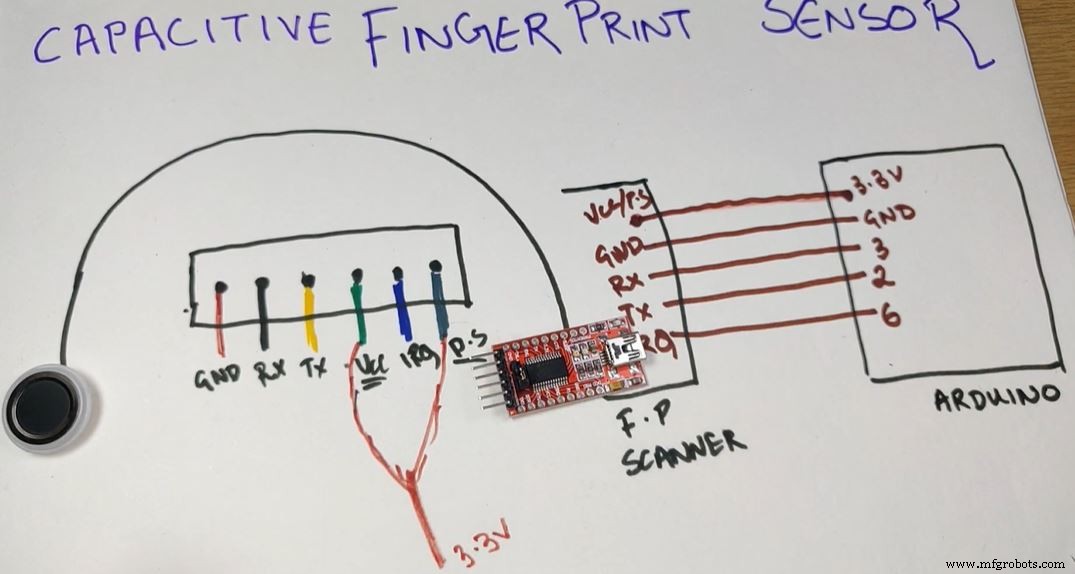
Es una forma alternativa de conectar el escáner de huellas dactilares. Lo que podemos hacer es conectar el escáner a un convertidor de USB a serie antes de conectarlo directamente al Arduino. Para eso, necesitamos conectar los pines Vcc y GND del Escáner a los pines Vcc y GND del Convertidor. Después de eso, necesitamos conectar el pin Rx del Scanner al pin Tx del Convertidor y el pin Tx del Scanner al pin Rx del convertidor y de esta manera, el escáner se conecta al convertidor. Ahora podemos conectar el convertidor a nuestra computadora portátil y después de eso, necesitamos abrir el software host de NOEM. El software está disponible en el repositorio de Github de este proyecto. Puede consultar eso desde aquí. Descárgalo y luego ábrelo.
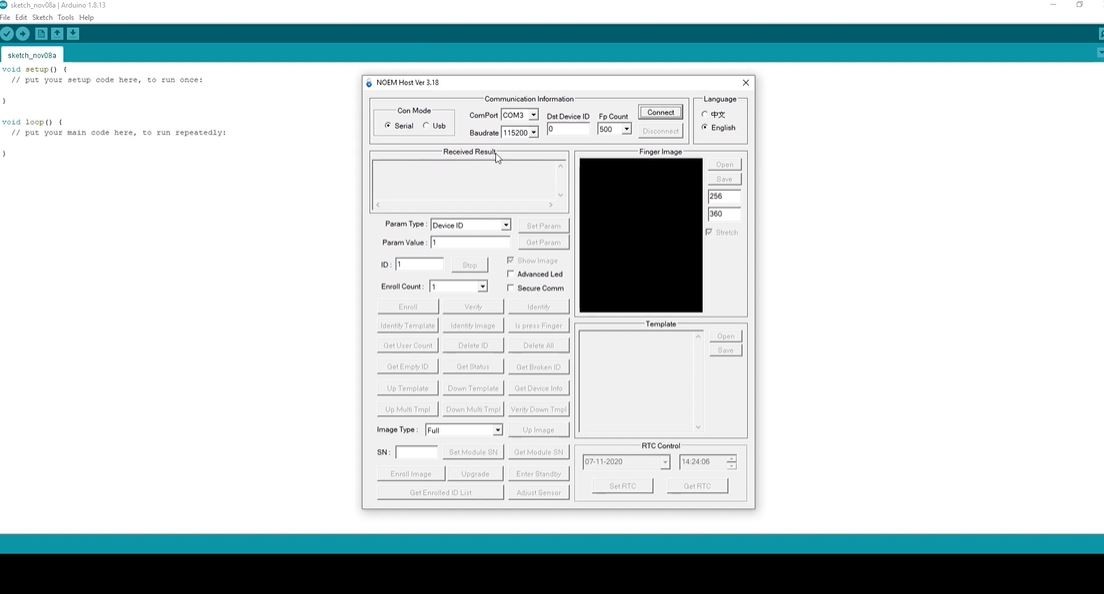
Allí debe seleccionar el puerto COM y la velocidad en baudios y estará listo para usar el software. Hay muchas operaciones que se pueden realizar con ese software, como ver la imagen de la huella digital capturada, realizar una verificación de la huella digital y muchas más.
Entonces, de esta manera, hemos aprendido cómo conectar un sensor capacitivo de huellas dactilares al Arduino y usarlo en nuestros proyectos. Espero que les haya gustado el tutorial. Espero verte la próxima vez. Hasta entonces, disfruta de la electrónica.
Código
Repositorio de Github para el proyecto
https://github.com/akarsh98/DFRobot-FingerPrint-SensorProceso de manufactura
- Sensor de huellas dactilares en pantalla
- Sensor DHT11 con LED y altavoz piezoeléctrico
- Piano táctil capacitivo portátil
- Monitoreo de CO2 con sensor K30
- Controlar el aceptador de monedas con Arduino
- IOT - Smart Jar usando ESP8266, Arduino y sensor ultrasónico
- Sensor de obstáculos simple con Arduino
- Torre de sensores de nubes Arduino
- Uso del sensor de pulso portátil MAX30100 con Arduino
- Uso del sensor de humedad del suelo YL-39 + YL-69 con Arduino
- Monitor de calidad del aire para bricolaje con sensor Sharp GP2Y1010AU0F



